Майнкрафт - это безграничное виртуальное пространство, которое позволяет игрокам строить и исследовать свои фантазийные миры. Однако, при игре в Майнкрафт может возникнуть проблема с вертикальной синхронизацией - явление, когда фреймрейт игры ограничивается вертикальной частотой обновления экрана.
Эта проблема может привести к неприятным ощущениям, таким как "рывки" и "тормоза" во время игры, что снижает комфорт и погружение в игровой процесс. Однако, есть несколько эффективных способов убрать вертикальную синхронизацию и наслаждаться плавным и комфортным игровым процессом в Майнкрафте.
Во-первых, можно попробовать отключить вертикальную синхронизацию в настройках видеокарты. Для этого нужно открыть панель управления видеокартой и найти соответствующую опцию. Отключение вертикальной синхронизации может значительно улучшить плавность игры, однако может возникнуть проблема с "разрывами" изображения на экране.
Во-вторых, можно воспользоваться специальными программами для управления вертикальной синхронизацией. Эти программы, такие как RivaTuner или NVIDIA Inspector, позволяют более детально настроить параметры вертикальной синхронизации в Майнкрафте. Например, программы позволяют установить свободную частоту обновления экрана, что может помочь избежать некоторых проблем с вертикальной синхронизацией.
Как исправить вертикальную синхронизацию Майнкрафта?

Чтобы исправить проблемы, связанные с вертикальной синхронизацией Майнкрафта, можно попробовать следующие методы:
1. Отключите вертикальную синхронизацию в настройках игры:
Перейдите в меню настроек Minecraft и найдите раздел, отвечающий за графику. Отключите опцию «VSync» или аналогичную функцию. После этого перезапустите игру и проверьте, исправилась ли проблема.
2. Измените настройки драйвера видеокарты:
Откройте панель управления драйвером вашей видеокарты (обычно доступна через правый клик на рабочем столе) и найдите раздел, отвечающий за 3D-настройки или глобальные настройки. Проверьте, включена ли вертикальная синхронизация. Если она включена, отключите ее и сохраните изменения.
3. Используйте специальные моды или программы:
Существуют различные моды и программы, которые могут помочь убрать вертикальную синхронизацию в Minecraft. Некоторые из них позволяют настраивать FPS-ограничение или менять параметры синхронизации непосредственно в игре. Перед использованием любых модов или программ, убедитесь, что они совместимы с вашей версией Minecraft и установлены правильно.
4. Обновите драйвера видеокарты:
Устаревшие или некорректно установленные драйверы видеокарты могут вызывать проблемы с вертикальной синхронизацией. Посетите официальный сайт производителя вашей видеокарты и загрузите последние версии драйверов. Установите их на компьютер, перезапустите систему и проверьте, исправилась ли проблема.
5. Улучшите производительность игры:
Если проблема с вертикальной синхронизацией связана с низкой производительностью игры, попробуйте улучшить ее. Закройте другие запущенные приложения, уменьшите графические настройки или увеличьте объем выделяемой оперативной памяти для Minecraft. Эти изменения могут помочь снизить нагрузку на систему и улучшить производительность игры в целом.
Не забывайте, что изменение настроек синхронизации может привести к появлению других артефактов, таких как разрывы визуальных объектов или «рывки» изображения. Поэтому перед внесением изменений рекомендуется создать резервную копию игры или настроек.
Попробуйте эти методы поочередно, чтобы найти наиболее эффективное решение для вашего случая. И не забывайте следовать инструкциям и рекомендациям разработчиков Minecraft и производителей оборудования для достижения наилучшего качества игры.
Отключение вертикальной синхронизации в настройках игры

Включение или отключение вертикальной синхронизации может существенно повлиять на плавность графики и производительность игры. Если вы заметили, что игра тормозит или имеет задержку отклика, попробуйте отключить вертикальную синхронизацию.
Для отключения вертикальной синхронизации в Майнкрафте:
- Откройте настройки игры. Зайдите в меню "Настройки" на главном экране игры.
- Выберите вкладку "Графика". В этой вкладке вы найдете настройки, связанные с отображением игры.
- Найдите параметр "Вертикальная синхронизация". Обычно этот параметр находится в разделе "Разное" или "Дополнительно".
- Выключите вертикальную синхронизацию. Чтобы отключить вертикальную синхронизацию, установите значение "Выкл" или "Отключено".
- Сохраните изменения и закройте настройки. Чтобы применить изменения, нажмите кнопку "Готово" или "Применить", а затем закройте меню настроек.
После отключения вертикальной синхронизации вы можете заметить, что игра стала более плавной и отзывчивой. Однако, учтите, что отключение вертикальной синхронизации может вызвать появление горизонтальных разрывов на экране (т.н. "разрывы изображения"). Если вы заметите подобные проблемы, рекомендуется вернуть настройку вертикальной синхронизации в исходное состояние или экспериментировать с другими настройками игры.
Не бойтесь экспериментировать с настройками игры, чтобы достичь наилучшей производительности и качества графики. Удачи в игре!
Изменение параметров OpenGL в настройках графики
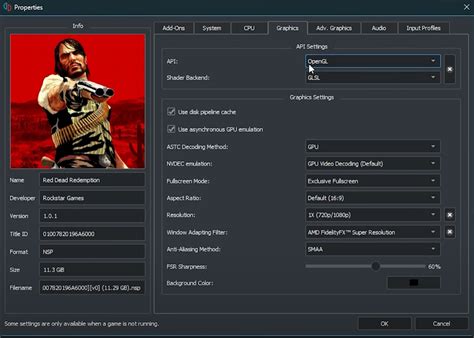
Для устранения вертикальной синхронизации в Minecraft можно изменить некоторые параметры в настройках графики игры.
Для этого выполните следующие шаги:
- Откройте игру Minecraft и перейдите в настройки.
- Выберите раздел "Настройки графики" или "Видеонастройки".
- Найдите опцию, связанную с параметрами OpenGL.
- Измените значение данной опции на "Отключено" или "Выкл".
После внесения изменений сохраните настройки и перезапустите игру.
Изменение параметров OpenGL может помочь убрать вертикальную синхронизацию и увеличить плавность работы Minecraft. Однако, возможно, для вас этот вариант не подойдет и потребуется испытать другие методы устранения данной проблемы.
Использование оптимизационных модов для уборки ВС
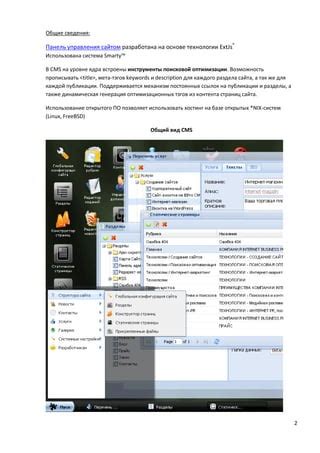
Среди популярных оптимизационных модов для Minecraft можно выделить следующие:
1. OptiFine. Этот мод является одним из самых популярных и эффективных способов устранить ВС в игре. Он позволяет настраивать различные параметры графики и оптимизировать работу игры с вашим аппаратным обеспечением. Также OptiFine добавляет новые настройки, которые позволяют улучшить производительность Minecraft и избавиться от задержек ВС.
2. BetterFPS. Этот мод также предназначен для улучшения производительности Minecraft. Он оптимизирует работу сетевого кода, что позволяет снизить задержки и улучшить плавность игры. BetterFPS также автоматически оптимизирует настройки вашего клиента Minecraft, чтобы установить наиболее оптимальные параметры с учетом вашего железа.
3. VanillaFix. Этот мод предназначен для решения различных проблем производительности, включая ВС. Он оптимизирует работу с памятью и улучшает обработку информации в игре. VanillaFix также исправляет различные баги, связанные с производительностью, и позволяет настраивать различные параметры графики для оптимизации игры.
Использование оптимизационных модов позволяет существенно повысить производительность Minecraft и убрать или снизить ВС. Однако перед установкой любого мода рекомендуется ознакомиться с инструкцией по его установке и совместимостью с вашей версией игры.
Установка фреймкаппера для контроля частоты кадров
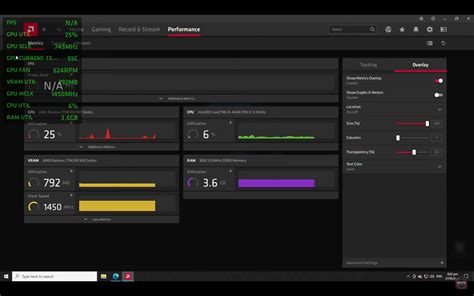
Установка фреймкаппера позволяет ограничить количество кадров, которые игра может отображать в секунду. Это позволяет снизить нагрузку на систему, уменьшить вертикальную синхронизацию и сделать игру более плавной.
Для установки фреймкаппера вам понадобится следовать следующим шагам:
1. Загрузите фреймкаппер с официального сайта или других надежных источников.
2. Распакуйте загруженный файл в удобное место на вашем компьютере.
3. Запустите установщик фреймкаппера, следуя инструкциям на экране.
4. После успешной установки откройте настройки Майнкрафта и найдите раздел, отвечающий за частоту кадров.
5. Введите желаемое значение частоты кадров, с учетом особенностей вашей системы и предпочтений.
После завершения этих шагов фреймкаппер будет готов к использованию. Вы можете настроить частоту кадров в соответствии с вашими потребностями и системными возможностями для оптимальной работы игры.
Установка фреймкаппера является одним из эффективных способов убрать вертикальную синхронизацию в Майнкрафте и повысить общую производительность игры. Вам стоит попробовать этот подход, и, возможно, он сделает ваш игровой процесс еще более удовлетворительным.
Использование специализированных программ для устранения ВС

Возможность избавиться от вертикальной синхронизации в Майнкрафте также предоставляют специализированные программы. Эти программы позволяют учтенять неравномерность отображения кадров на экране, обеспечивая плавную работу игры без вертикальной синхронизации.
Программы для устранения ВС предлагают различные настройки и режимы работы, а также поддерживают большой спектр видеокарт. Установка и настройка таких программ обычно довольно проста и не требует специальных навыков. Они позволяют управлять частотой обновления экрана или фпс игры, а также могут включаться и выключаться для конкретных приложений или игр.
Для использования специализированных программ для устранения ВС, необходимо выполнить следующие шаги:
| 1. | Скачайте и установите программу для устранения ВС на свой компьютер. |
| 2. | Запустите программу и откройте раздел настроек. |
| 3. | В разделе настроек выберите опцию, соответствующую Майнкрафту или его запуску, если такая опция доступна. |
| 4. | Настройте параметры программы в соответствии с вашими предпочтениями. Возможно, вам потребуется изменить частоту обновления экрана или фпс игры. |
| 5. | Сохраните изменения и закройте раздел настроек. |
| 6. | Запустите Майнкрафт и проверьте, отсутствует ли вертикальная синхронизация в игре. |
Использование специализированных программ для устранения ВС может значительно улучшить качество геймплея в Майнкрафте, избавив его от неприятных артефактов и задержек. Кроме того, это позволит сделать игру более плавной и комфортной для игрока.
Обновление графических драйверов и программного обеспечения

Графические драйверы – это программы, которые управляют взаимодействием между операционной системой и видеокартой компьютера. Они обеспечивают правильное отображение графики и позволяют использовать различные функции видеокарты.
Если у вас установлена устаревшая версия графических драйверов, это может приводить к нестабильной работе игры и появлению вертикальной синхронизации. Поэтому рекомендуется периодически проверять наличие обновлений и устанавливать их, если они доступны.
Для обновления графических драйверов на компьютере вам понадобится знать производителя и модель вашей видеокарты. Вы можете найти эту информацию в настройках системы или с помощью специальных программ, таких как GPU-Z или Speccy.
После того, как вы получили информацию о вашей видеокарте, посетите официальный веб-сайт производителя и найдите раздел поддержки или загрузки драйверов. Там должна быть доступна последняя версия драйверов для вашей видеокарты.
Загрузите и установите последнюю версию драйверов, следуя указаниям на экране. После установки перезагрузите компьютер, чтобы изменения вступили в силу.
Помимо обновления графических драйверов, также рекомендуется проверить и обновить другое программное обеспечение на вашем компьютере. Возможно, у вас установлена устаревшая версия операционной системы, Java или DirectX, которая также может влиять на работу игры.
Операционная система, Java и DirectX также имеют официальные веб-сайты, на которых вы можете найти последние версии программного обеспечения. Загрузите и установите все доступные обновления и перезагрузите компьютер для применения изменений.
Обновление графических драйверов и программного обеспечения может значительно повысить производительность и стабильность игры, а также помочь устранить вертикальную синхронизацию в Майнкрафте. Поэтому не забывайте регулярно проверять и обновлять все необходимые компоненты на вашем компьютере.